如何实现Win11系统备份? 试试这三种方法!
你将通过详细的步骤来学习Win11系统备份的方法。你会发现对Win11系统备份竟然如此简单容易。本方法也使用Win7/8/10系统哦
定期对Win11系统备份,可以帮助你应对多种意外情况,确保数据安全无虞。以下几种场景说明了备份的重要性:
备份系统可以在系统崩溃时帮助你快速恢复,避免数据永久丢失。
在备份系统后,如果系统启动失败,你可以通过备份的系统文件进行恢复,避免重装系统。那么,如何在Win10中进行系统备份呢?在开始备份之前,了解引导分区和系统分区的区别非常重要。
系统分区是用于存放加载Windows所需硬件文件的分区,例如Ntldr、Boot.ini和Ntdetect.com。引导分区则包含操作系统和其支持文件。虽然系统分区和引导分区可以相同,但在某些情况下它们是分开的。
在Windows 7之前,系统分区和引导分区通常位于同一个C盘,你可以在文件资源管理器中输入%systemroot%找到系统文件夹,即Windows文件夹。然而,从Windows 7开始,系统分区(通常隐藏,无盘符)和引导分区(如C盘)被安装程序分离,可能还会有其他隐藏的分区,例如EFI系统分区、恢复分区和系统保留分区。

因此,请打开磁盘管理工具,检查Windows 10/11电脑上是否存在其他隐藏的系统分区。如果只有一个C盘,请立即备份;如果有隐藏的系统分区,则需要同时备份这些分区和C盘,以全面保护你的系统。
要备份Win11系统,不能仅将C盘中的文件和软件复制到其他位置,因为这种方法无法保证系统正常启动,且可能导致数据丢失。
实际上,有2种有效的方法来备份Win10/11的系统:
幸运的是,Windows 10/11内置了一个名为“备份和还原(Windows 7)”的工具,可以帮助你轻松备份系统。以下是将Windows 10/11系统备份到外部硬盘的详细步骤:
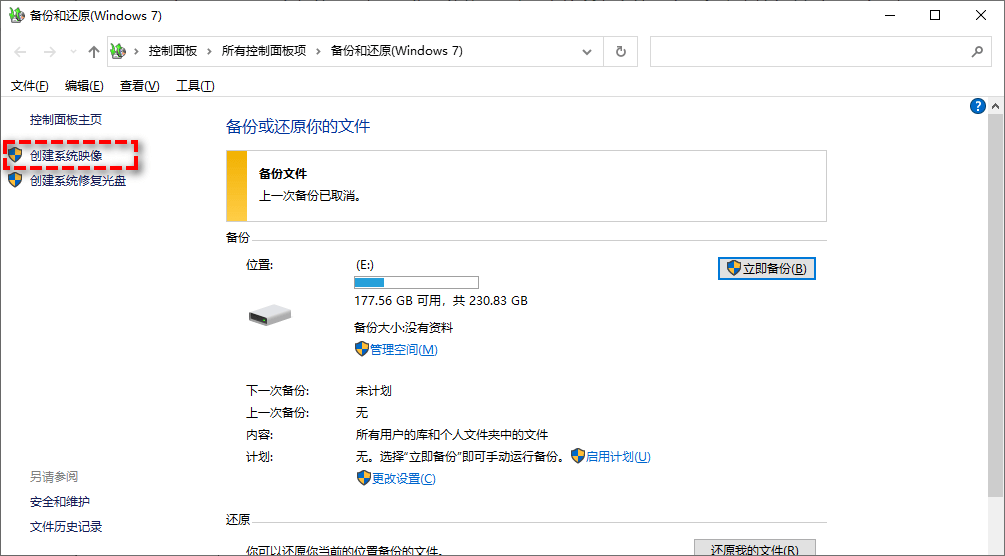
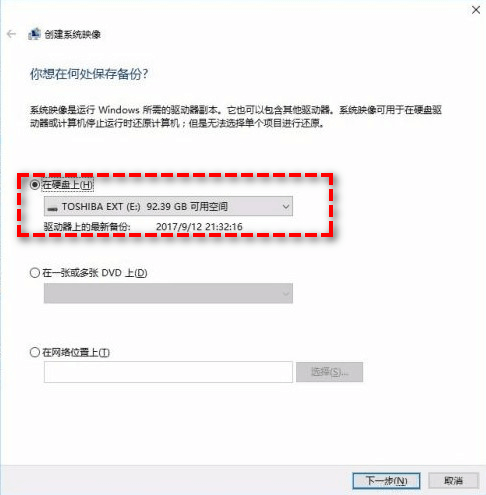
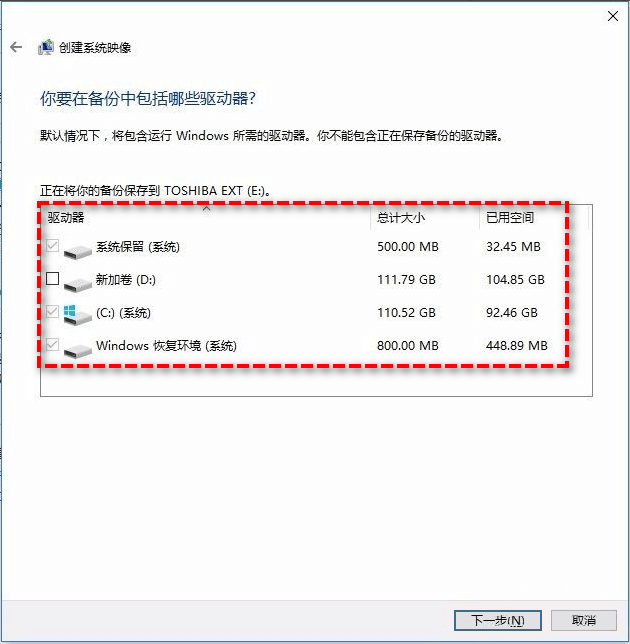
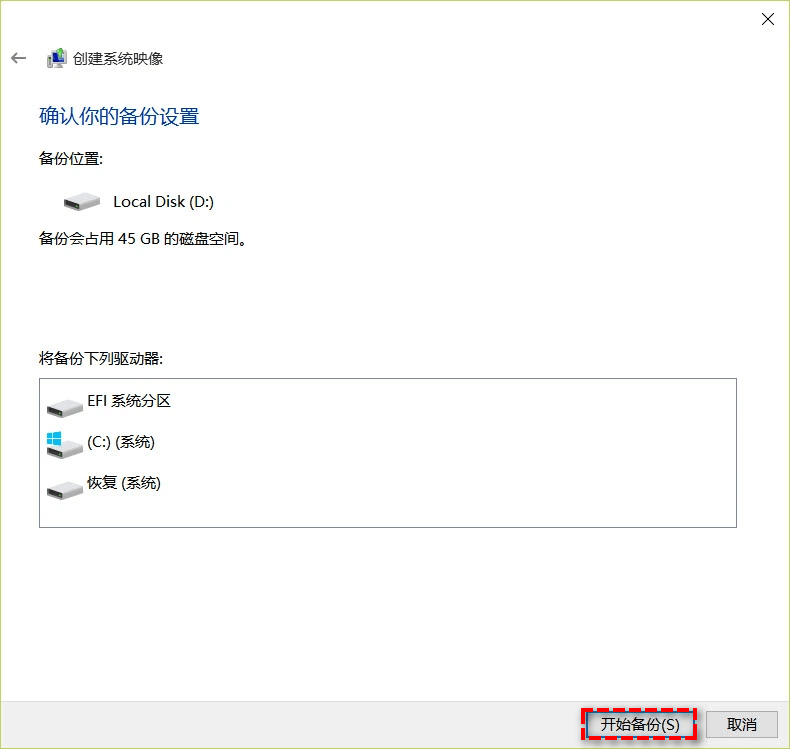
提示:如果在备份时收到提示“此驱动器不是有效备份位置”,可能是由于USB设备存储空间不足,建议使用容量更大的设备,如128GB或以上。
另一种备份Windows 10/11系统的方法是使用一款功能强大的免费备份软件——傲梅轻松备份。这款软件可以为你的Windows系统创建备份,涵盖C盘及隐藏分区,甚至还能为整台Windows 10/11设备或单独分区进行备份。它兼容Windows XP、Vista、7、8、8.1、10、11(32位和64位系统)。
你可以立即下载傲梅轻松备份,并按照以下步骤备份系统:
1. 打开傲梅轻松备份,点击“备份”,选择“系统备份”选项。

2. 软件会自动选择系统所在的分区(如C盘及其他必要分区)进行备份。
3. 选择备份文件的保存位置,点击“开始备份”,系统将安全快速地进行备份。
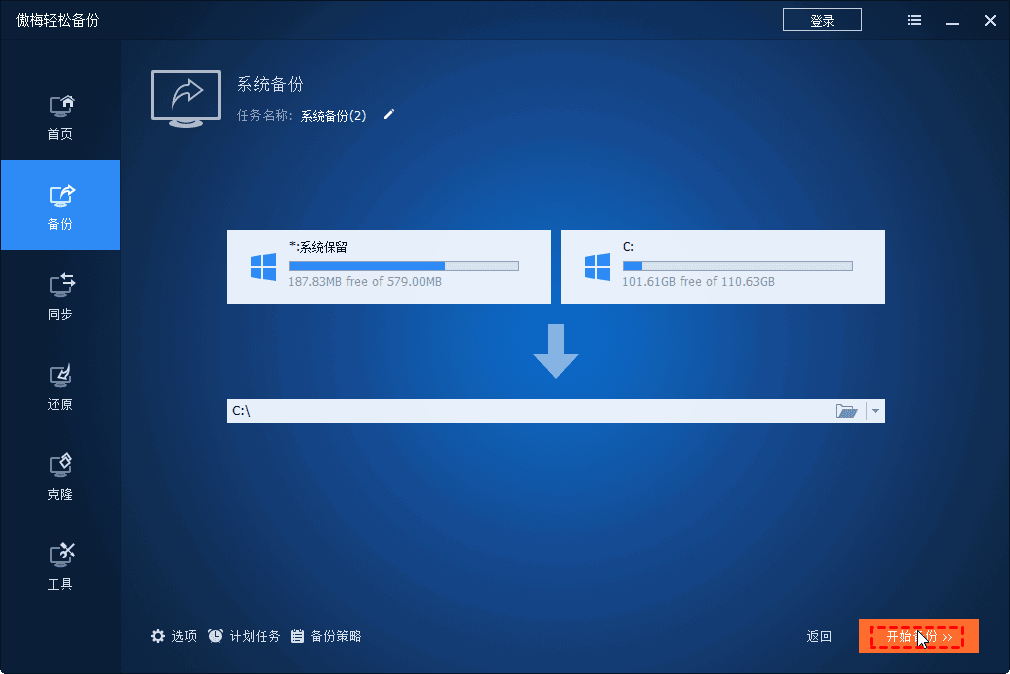
4. 你还可以使用“计划任务”选项,设置定时自动备份系统至外部硬盘或其他位置。
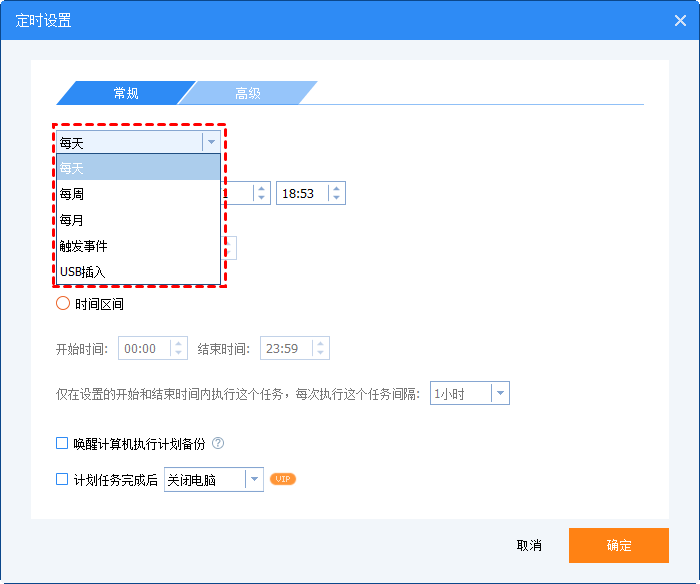
完成备份后,点击“完成”,在指定的目标位置查看Windows 10/11的镜像备份文件。
你可以通过这些备份文件还原系统。如果电脑无法启动,可借助傲梅轻松备份创建的启动盘,使用该启动盘重启电脑,再利用备份文件快速恢复系统,无需重新安装系统。
此外,傲梅轻松备份还可以将整个系统备份到外部硬盘,或实现文件的自动备份等功能。
傲梅轻松备份是备份Win11系统的好帮手,它能够帮助你有效应对系统故障,确保数据安全。建议你尽快采取备份措施,确保数据的完整性和安全性。
对于服务器用户,可以选择傲梅企业备份标准版,该版本支持将系统还原到不同硬件的设备,提供命令行工具、实时同步文件、迁移Windows至SSD,并支持增量和差异备份功能。